发布时间:2016-08-19 15: 38: 43
Beyond Compare是一款十分人性化的文件和文件夹管理工具,软件致力于满足不同用户的需求,您可以采用语法高亮或者自定义比较规则来查看和编辑文本文件的差异内容。此外在文本字体设置方面,除了默认的文本字体样式之外,用户可以根据个人喜好和习惯自主选择更多字体样式,但是在Beyond Compare文本比较会话操作中,个别用户出现字体样式错乱的困惑,以下内容将会给大家详细讲解该问题的解决方案。
步骤一:在已经打开的Beyond Compare文本比较会话操作界面中,如下图图例所示,文本内容中的中文部分,字体样式错乱,十分不方便用户查看文本差异内容。
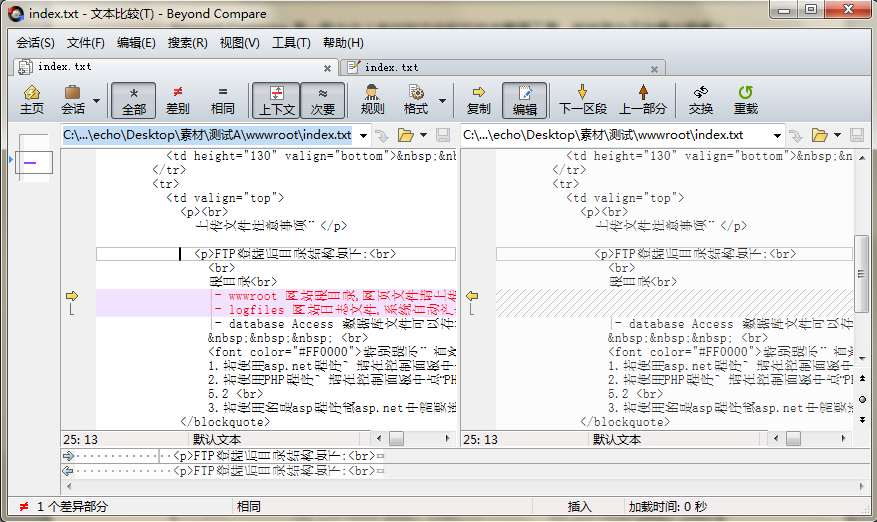
步骤二:将光标停留在文本比较会话窗格中的任意位置,右键单击并在打开的菜单中选择“打开方式-文本编辑”命令,将文本文件在Beyond Compare文本编辑会话窗格中打开。
步骤三:在文本编辑会话界面中,如下图图例所示,字体样式依旧错乱,单击工具栏“字体”右侧倒三角小按钮,在展开的下拉菜单中选择默认字体样式:Consolas,10。
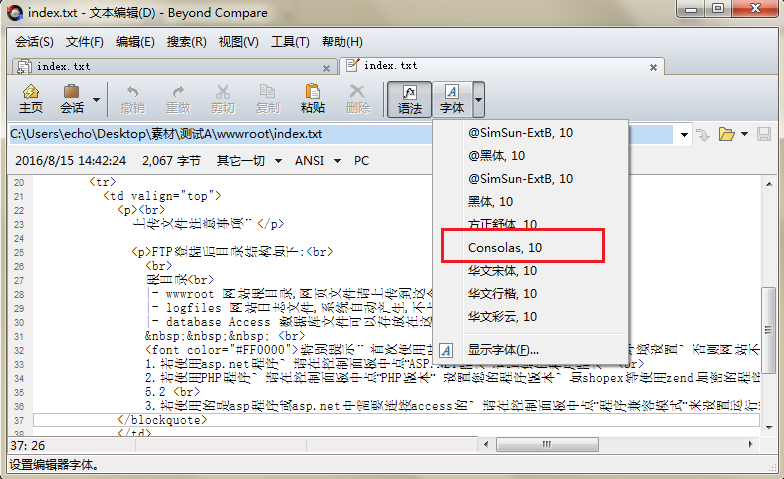
步骤四:完成设置后,字体样式即可恢复正常显示,您可以再次回到文本比较会话操作界面,如下图图例所示,字体样式恢复默认设置,差异部分以红色标注高亮显示。
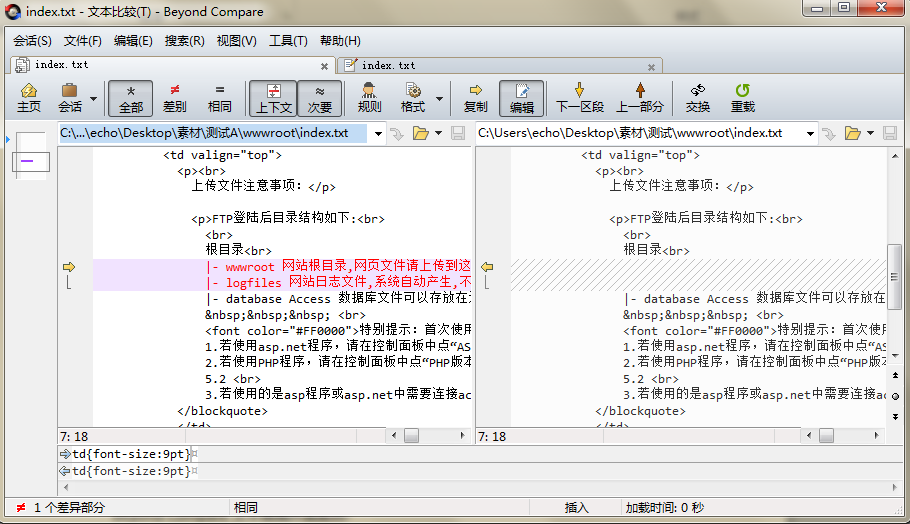
阅读上述文章内容后,在使用Beyond Compare软件进行文本比较会话操作时,遇到字体样式错乱的解决方法,您掌握了吗?需要申明的是,这样的小问题并不是软件自身的缺失,而是您在自定义字体样式时出现错误操作,解决办法就是恢复默认字体样式。如果在文本比较的过程中,您还遇到中文乱码的问题,详细的解决方法可参考:如何解决Beyond Compare中文乱码问题。
展开阅读全文
︾